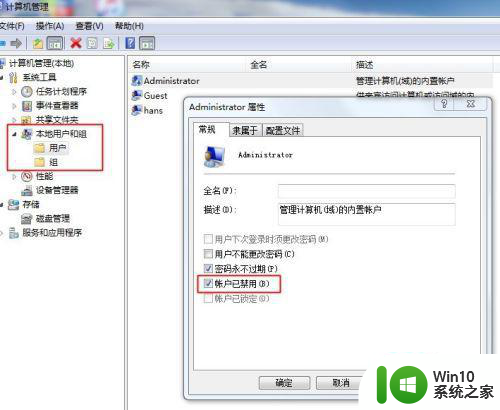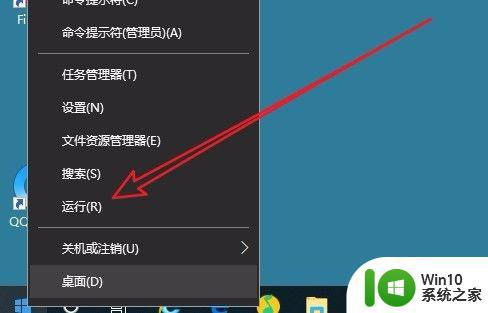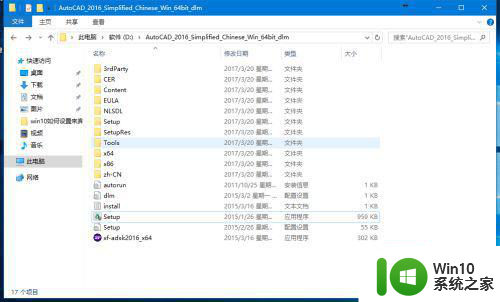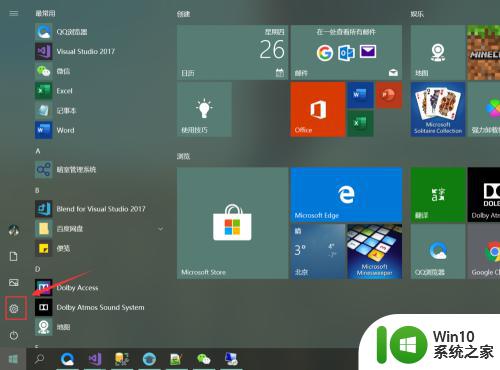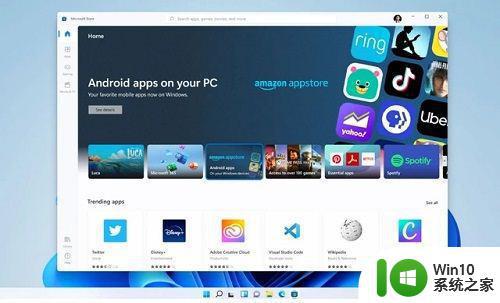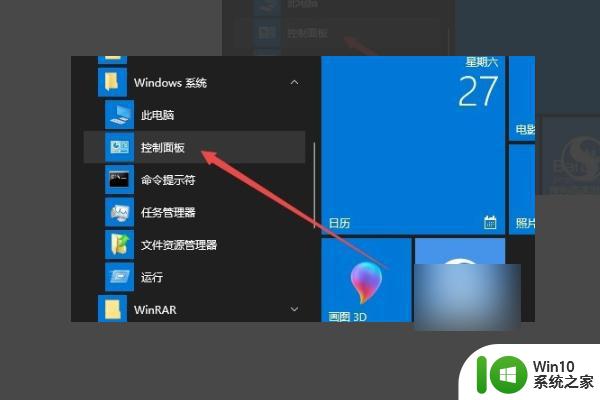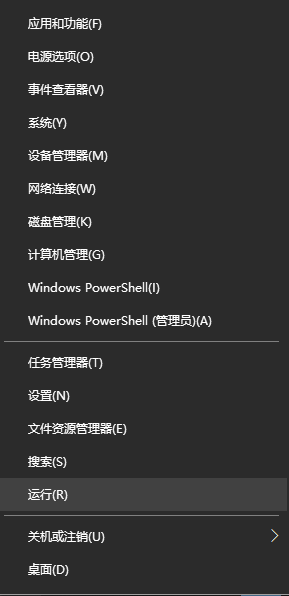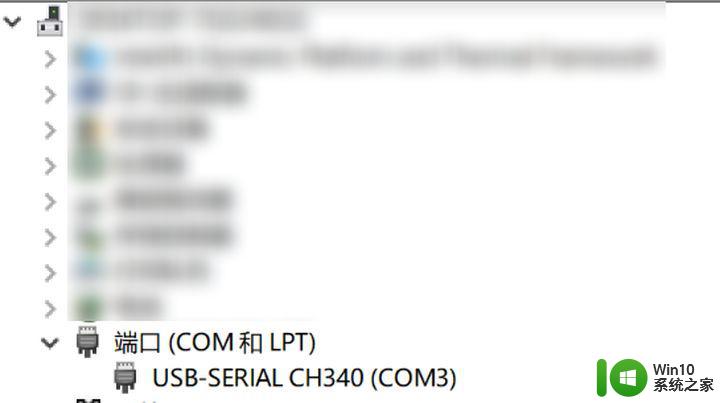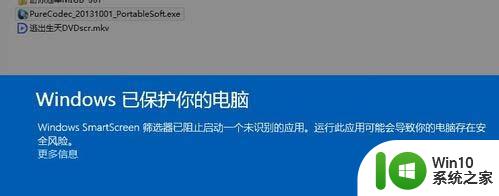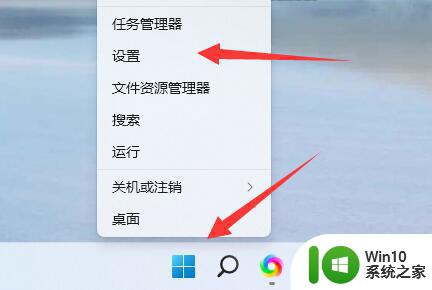windows10安装软件失败怎么办 如何解决windows10阻止安装软件的问题
windows10安装软件失败怎么办,随着Windows10的普及和更新,出现安装软件失败的情况也变得更加常见,尤其是随着Windows10系统的更新,防病毒和防火墙的设置更加敏感,更加严格地把控软件安装。当你需要安装一个重要的软件时,如果遇到安装失败的情况,不妨先探寻一下具体原因。在这篇文章中我们将探讨Windows10安装软件失败的常见原因及如何解决这些问题。
具体方法:
1、win10不能安装软件怎么办,win10安装不了软件,【win10图标】右键单击,如图。
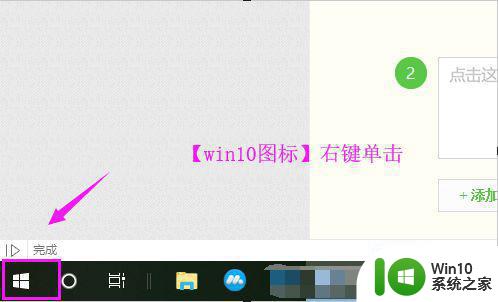
2、【win10图标】右键单击后,【设置】图标也单击开,如图。
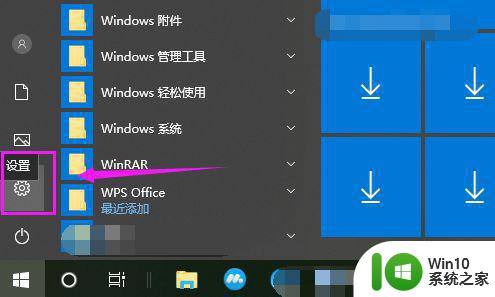
3、【设置】图标也单击开后,【应用】随手单击开,如图。
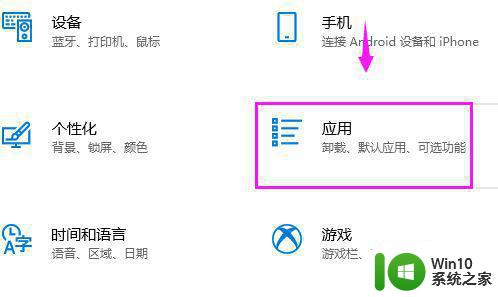
4、【应用】开启之后,【应用和功能】也启动下,如图。
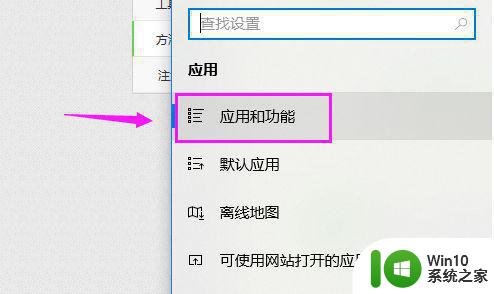
5、【应用和功能】界面里,应用安装设置的是【仅允许安装来自Microsoft store的应用】,如图。
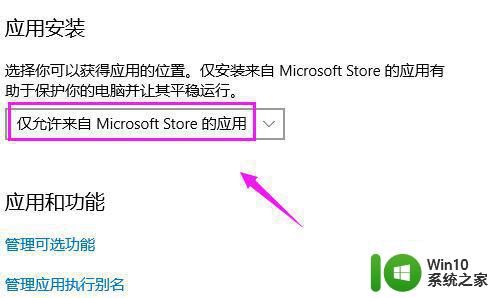
6、那么,我们就要将其改为【允许安装任何来源应用】就行了,如图。
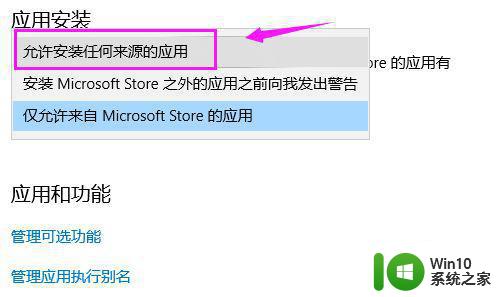
以上就是解决Windows 10安装软件失败的全部方法,如果您不了解,请按照这些步骤操作,希望这些方法能帮助到您。